유무선 인터넷 공유기 ipTIME A8004T-XR 커버리지와 NAS 기능
IT,PC,모바일,스마트폰 정보와 팁 그리고 제품리뷰와 생활정보
유무선 인터넷 공유기 ipTIME A8004T-XR 커버리지와 NAS 기능
이제 집에서 유무선 인터넷 공유기 없이 인터넷을 사용한다는건 생각지도 못할 일입니다. 집에서도 스마트폰 사용률이 높고 이제 왠만하면 노트북이나 패드등을 함께 사용하기 때문에 유무선 인터넷 공유기는 필수라고 볼수 있습니다. 이번 포스팅에서는 유무선 인터넷 공유기 하면 생각나는 ipTIME 의 A8004T-XR 리뷰 입니다. 이 모델은 Wi-Fi Mesh 지원이 되기 때문에 집이 넓어서 하나의 유무선공유기로 커버가 힘들때 사용할수 있는 모델입니다. 그외에 NAS 기능을 이용해서 파일 공유와 미디어 서버로도 사용이 가능합니다.

보통 유무선 공유기와 다른 디자인
일단 보시는것처럼 일반적인 유무선공유기와는 약간 다른 형태로 생겼습니다. 타워 형태로 세워 놓고 사용할수 있는 형태로 만들어져 있네요. 안테나는 2.4Ghz, 5Ghz 모두 지원하는 4개의 안테나가 위쪽으로 나와 있는 형태를 하고 있습니다. 아마도 지금까지 제일 많이 사용해왔던 무선공유기 형태는 납짝한 형태가 대부분일텐데요. 개인적으로 ipTIME A8004T-XR 와 같은 형태의 디자인은 시각적으로 괜찮은거 같습니다. ^^

타워 형태이기 때문에 포트또한 뒤쪽에 위에 사진처럼 되어 있습니다. 제일 아래쪽부터 전원, USB 포트, UTP WAN, LAN 포트 그리고 WPS, Reset 버튼과 LED 순으로 되어 있습니다. LED 는 다른 ipTIME 공유기와 같은 느낌이고 숫자가 아닌 점으로 표시를 해놓았네요. 개인적으로 좋아하는 표시 방법입니다. ^^


사람마다 다를수도 있겠지만 LED 가 밤에 보면 너무 번쩍이는 경우도 많은데요 뒤쪽으로 빛이 많이 세어나오지 않는 형태로 되어 있어서 야간에도 LED 로 인한 불편함은 없습니다.


상단에 있는 4개의 안테나는 좌우 상하로 움직일수 있습니다. 원하는 위치로 놓고 사용을 하시면 될거 같은데 그냥 위쪽으로 모두 세워 놓는게 제일 좋은거 같네요 ^^

그리고 생긴게 이렇게 생겨서 그렇지만 내부에는 메인보드(?) 밖에 보이지 않는 심플한 구조 입니다. 발열은 위 아래가 뚫려 있기때문에 팬이 없어도 온도가 많이 올라 갈거 같지 않는 구조로 되어 있습니다. 위 사진을 보시면 대각선으로 보드가 보이고 나머지 공간은 비어 있는게 보이시죠 ^^


개인적으로는 정말 마음에 쏙 ~ 드는 디자인을 하고 있는 A8004T-XR 인거 같네요 ^^ 책상이나 다른 선반에 올려 놓아도 꾀 괜찮을거 같지 않나요 ^^
기본 설정은 전용 앱을 통해서 간단하게
아마도 다른 ipTIME 모델을 사용해보신 분들이라면 ipTIME 에서 제공하는 앱을 사용해 보셨을거 같은데요. ipTIME 최근에 나오는 제품을든 대부분 기본 설정을 전용 앱을 통해서 시키는대로 몇번의 터치만 해주시면 간단하게 설정을 할수 있습니다. admin 계정부터 SSID 이름과 비밀번호까지 전부 한번에 설정을 할수가 있죠 ^^

기본적으로 사용을 하기 위해서 전원을 연결하고 WAN 케이블을 연결을 합니다. 전원 케이블을 연결한후에는 별도의 전원 버튼을 누르거나 할필요 없이 바로 켜지게 되는데요. 아래처럼 CPU LED 가 1초에 한번씩 깜박이는 상태이면 정상적으로 켜진거니 이후에는 앱을 통해서 기본 설정을 진행 하시면 됩니다.


요즘은 유무선 인터넷공유기도 정말 사용하기가 쉬워진거 같아요 ^^ ipTIME 은 메뉴얼도 모바일 설치 도우미, PC 설치 도우미, 네트워크 서버 사용하기와 같이 필요한 상황에 바로 사용할수 있도록 종류별로 제공을 하고 있습니다. 앱을 이용하면 쉽게 되지만 그래도 조금 햇갈리신다면 메뉴얼을 참고 하시면 됩니다.
기본 구성을 하기 위해서는 아래와 같이 "ipTIME 설치도우미" 앱을 앱스토어나 구글 플레이스토어에서 찾으시면 됩니다. 앱을 설치 하신후에 바로 실행을 하시면 됩니다.

기본 구성하는 방법은 정말 생각보다 어렵지 않습니다. 몇번 안내에 따라서 터치터치 하시면 아래처럼 비밀번호 설정까지 완료되고 네트워크 이름도 설정을 할수가 있습니다. 동영상도 첨부 하니 참고 하세요 ^^


이지 메쉬 / High Power Extended Range (고출력 무선앰프) 기능으로 높은 커버리지 지원
그럼 기본 구성을 했으니 얼마나 커버리지가 좋은지 한번 봐야겠죠? 보통은 5G 가 벽을 통과 하거나 물체 통과율이 낮아서 벽뒤에서는 는 신호가 약하거나 한데요. 그래서 5Ghz 신호를 확인해 보았습니다.

저희 집은 아이들 방에 신호가 제일 약한데요. 동일한 위치인데도 불구하고 원래 사용하던 KT Giga 유무선 인터넷공유기 보다 확실히 신호가 강하게 잡히네요. 그래도 약간 모자른거 같죠? 이지 메쉬 컨트롤러 설정을 해서 메쉬 구성을 할수도 있지만 간단하게 무선 WAN 연결을 통해서 와이파이 확장을 할수가 있습니다. 간단한 설정만으로도 와이파이 확장기 혹은 증폭기로 활용할수가 있죠.

보시는것처럼 WAN 랜선 연결 없이 무선 WAN 으로 설정을 해놓은 상태 입니다. 이렇게 설정을 해놓은후에 ipTIME 으로 연결을 해도 인터넷 아주 잘~~ 됩니다. 그리고 와이파이 신호가 조금 약한 방에 조금 가깝에 아이피타임 유무선 인터넷공유기 위치를 옮겨 놓습니다. 그런후에 한번 다시 신호세기를 확인해 볼까요?

보시는것처럼 확실히 신호세기가 더 놓아진걸 확인 할수 있죠? 이렇게 와이파이가 잘 안되던 곳에서도 이제 5Ghz 의 빠른 속도로 무선 인터넷을 이용할수가 있습니다. ^^

물론 인터넷 속도도 매우 만족스럽습니다. 인터넷 속도 체크에서도 다운로드 143Mbps, 업로드 185Mbps 정도 나오네요. 기존에 KT 공유기 사용할때보다 좋아진것(?) 같은 느낌도 드네요. 제일 좋은건 역시 와이파이 신호가 약한곳에서도 이제 정말 잘~ 연결이 된다는 거죠 ^^ 확장기 형태로 사용을 해 되지만 그냥 사용해도 확실히 기존에 사용하던 제품보다 신호가 세서 좋습니다. Spec 상으로는 AC2600 듀얼밴드 WiFi (5GHz 4X4 1733Mbps + 2.4GHz 4X4 800 Mbps) 인데요 아마도 인터넷 망이 좋다면 더 괜찮은 속도가 나왔겠죠 ^^
USB 장착해서 미디어 서버, 파일서버, 웹서버 사용하기
기본 유무선 인터넷공유기로서의 기능과 성능은 정말 만족스러운데요. ipTIME A8004T-XR 제품이 좋은 이유는 USB 포트에 외장형 디스크 혹은 USB스틱등을 이용해서 파일 서버나 웹서버, 혹은 미디어 서버로 사용이 가능하다는 건데요. 이런 기능에 대해서 잘 모르셔도 ipTIME Mobile Manager 와 같이 앱이나 웹을 통해서 간단하게 설정후에 사용할수 있습니다.


외장형 디스크를 사용하셔도 되고 USB 스틱을 사용해도 됩니다. 왠만한 USB 외장형 디스크는 모두 인식이 되는거 같더라구요. 그런후에 ipTIME Mobile Manager 를 통해서 간단하게 설정을 하면 되는데요.


앱에서 USB 장치관리에 보시면 현재 연결되어 있는 USB 장치가 보이고 마운트 된것도 확인 할수 있습니다. USB 포트에 넣으면 바로 연결이 되네요 ^^ 그리고 앱에서 보시면 서비스 설정으로 들어 가보시면 여러개의 서비스가 있습니다. ipDISK 주소관리 (외부에서 IP 없이 도메인 주소로 접속 가능) FTP, 윈도우 파일공유, 토렌트, 미디어 서버, Cloud 백업 서비스, URL 서비스, 테더링, 네트워크 프린터 서비스 등을 볼수가 있습니다. 여기에서 일단 윈도우 파일공유를 해봤는데요.

설정은 서비스 실행으로 설정을 한후에 기본 설정은 그냥 두셔도 되고, 사용자설정 정도만 추가로 하시면 됩니다. 그런후에 윈도우에서 \\192.168.0.1 로 파일탐색기를 이용해서 접속을 하시면 아래처럼 USB 에 있는 내용을 확인 할수있습니다. ^^
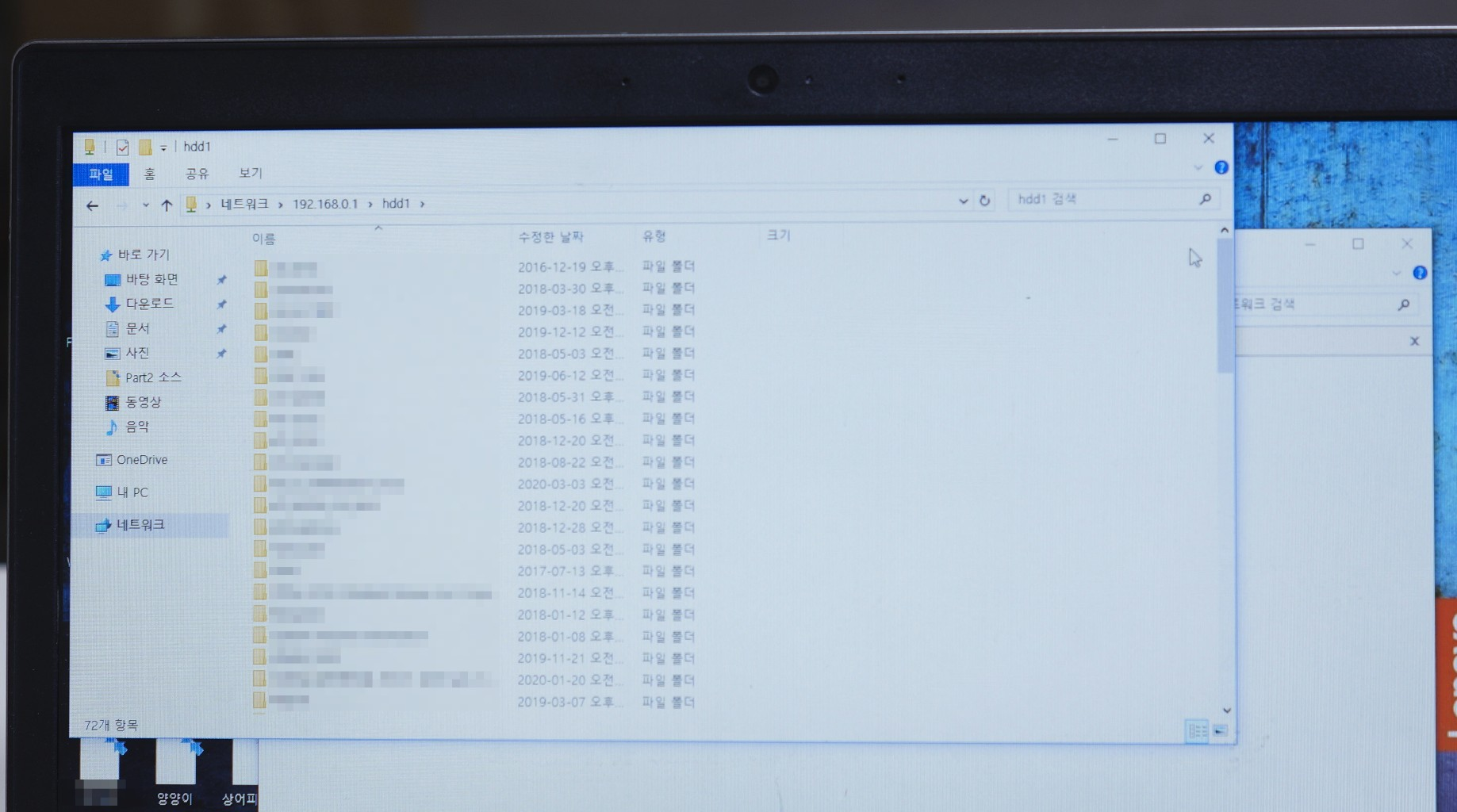
그리고 미디어 서버 설정도 해봤는데요. 미디어 서버로 설정을 하면 스마트폰 & PC & 스마트 TV 등에서 영상을 간단하게 볼수가 있습니다. 마찬가지로 앱에서 간단하게 설정을 활성화 해주기만 하면 사용할수가 있습니다. 아래는 사진을 보시면 윈도우 미디어 플레잉어에서 미디어 서버 검색이 되고 영상을 볼수 있는걸 확인 할수 있습니다. ^^

NAS 설정도 할수 있는데요. ipDISK 앱을 통해서 스마트폰에서 영상이나 파일을 볼수가 있습니다. 요즘은 넷플릭스등 스트리밍 서비스 많이 이용하는데요. A8004T-XR을 사용하시면 집에 아이피타임 공유기에 영상을 넣은 USB 만 꽂아 놓고 외부에서 넷플릭스처럼 감상을 할수가 있습니다.
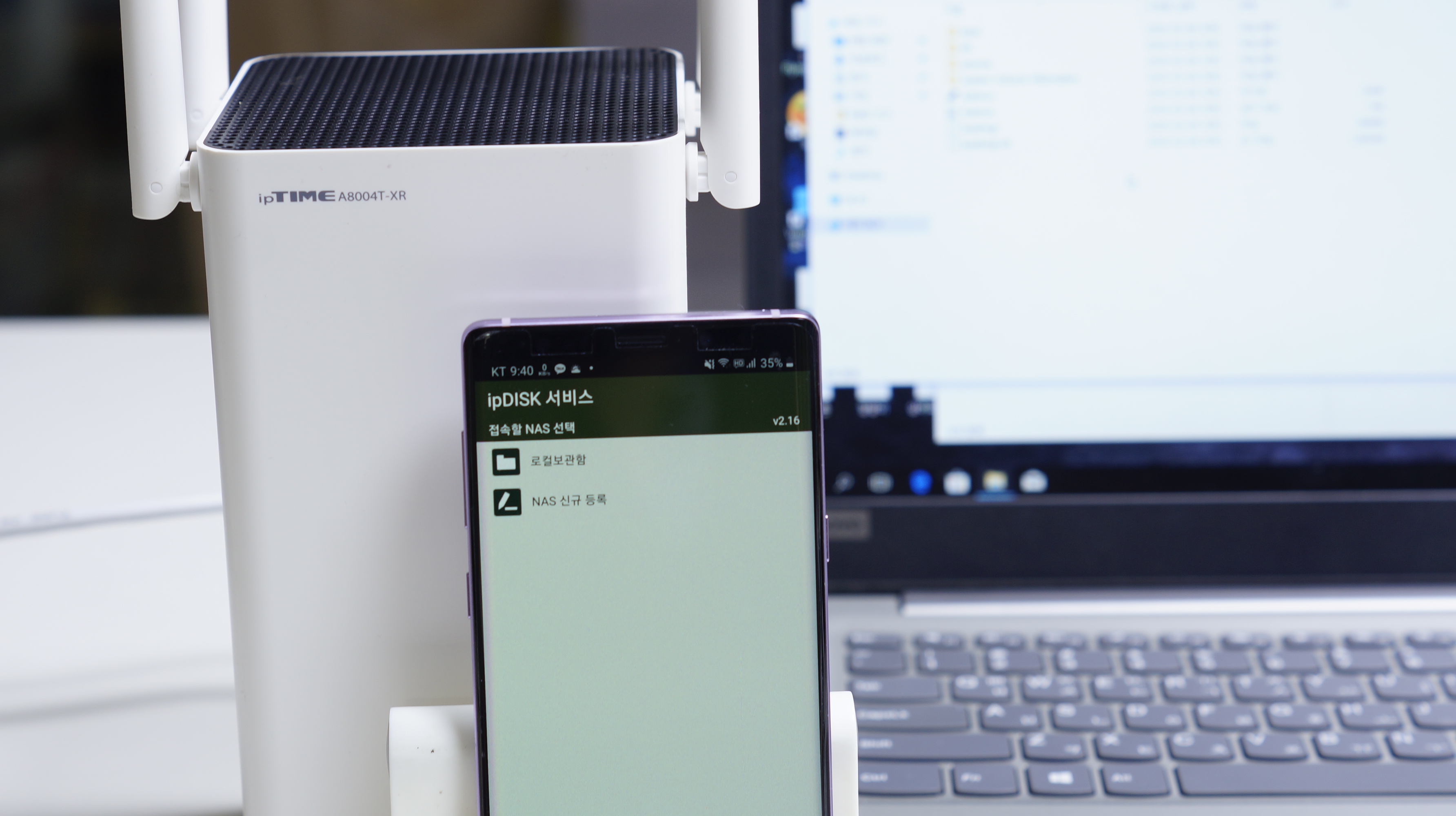
유선 프린터를 무선 프린터로 사용할수 있는 공유기
집에 프린터가 무선기능을 지원을 한다면 크게 사용할 일은 없겠지만 무선 기능을 지원하지 않는 프린터를 가지고 계시다면 이제 무선으로 사용할수가 있습니다. 프린터를 ipTIME A8004T-XR 에 연결만 하면 별도의 설정없이 프린터를 무선으로 사용할수가 있습니다. USB 포트가 하나인데 그렇다면 외장형 디스크는 사용 못할까요? 걱정하실 필요는 없습니다. USB 허브를 이용하시면 간단하게 문제가 해결이 되네요.
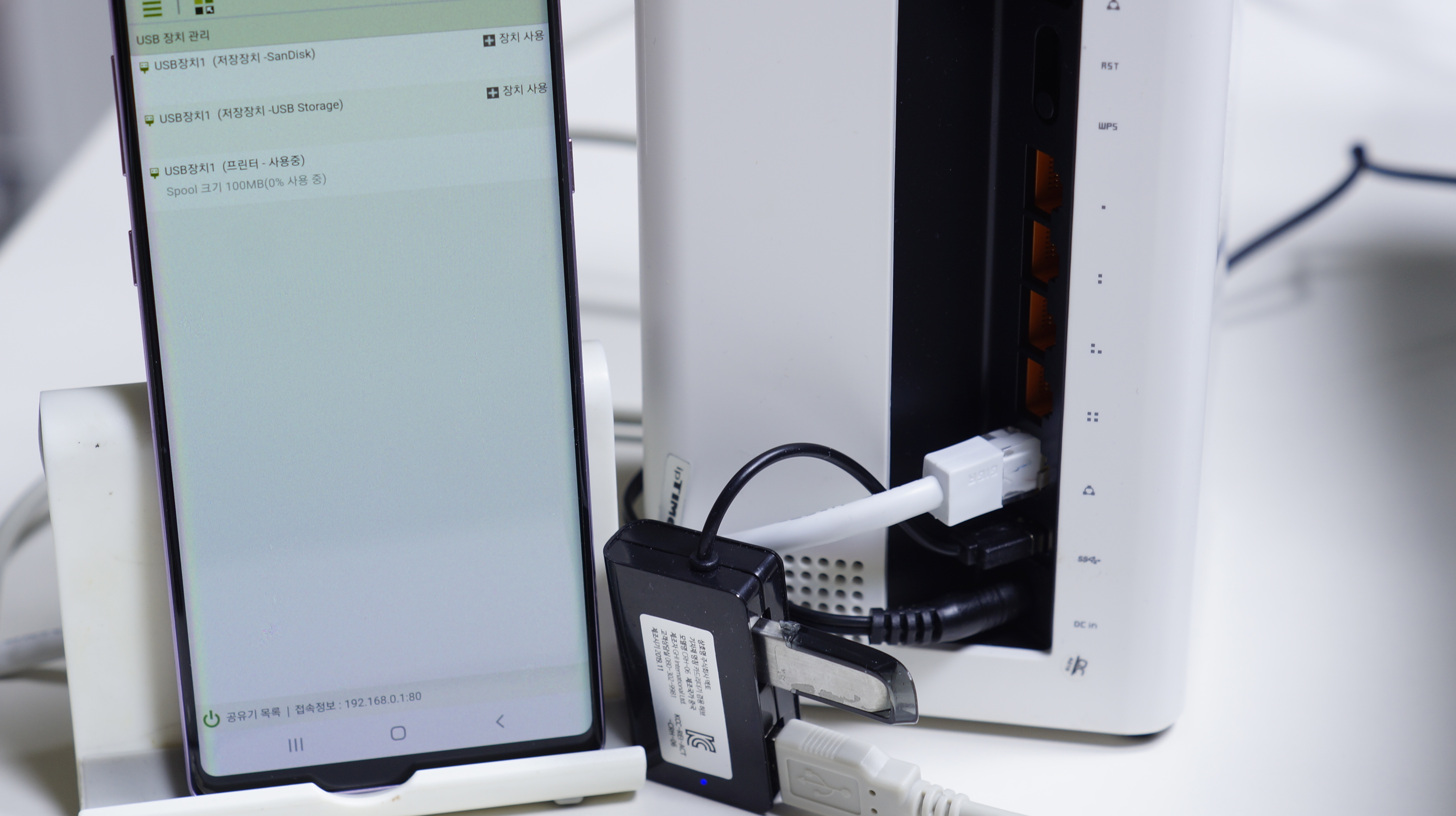
보시면 아시겠지만 USB 허브를 통해서 USB 스틱과 프린터를 동시에 연결을 할수가 있습니다. 정확히 인식도 잘 되는걸 확인 할수 있었네요 ^^ 이제 프린터를 무선으로 연결을 할수가 있습니다. 연결하는 방법은 앱이나 메뉴얼에서 확인 하실수 있습니다. ^^

설치 하는동안에 드라이버는 필요하니 미리 설치를 해놓으시거나 드라이버를 받아 놓으시는게 좋습니다. ^^ 프린터까지 해봤는데 잘 되더라구요~ 역시 무선으로 사용하니 편하네요~
ipTIME A8004T-XR 유무선 인터넷공유기는 커버리도 넓고 파일서버등으로 활용도 가능할 뿐만 아니라 MU-MIMO(Multi User-MIMO, 복수의 기기가 동시에 무선랜 사용할때 속도 저하를 없애는 기술) 과 게이밍 VPN(미꾸라지 VPN) 지원까지 정말 다양한 기능을 제공 하고 있습니다. 이정도면 공유기의 결정판이라고도 볼수 있을거 같네요 ^^ 무선 공유기를 찾으신다면 추천해 드리고 싶습니다.
앞에서 얘기했던 내용을 아래 영상에서 확인 할수 있습니다. ^^ 영상도 같이 봐주세요~~ ^^^
이상 포스팅 마치도록 하겠습니다. 보아 주셔서 감사합니다. ^^ 도움이 되셨다면 구독 & 공감 & 댓글 부탁 드려요~
